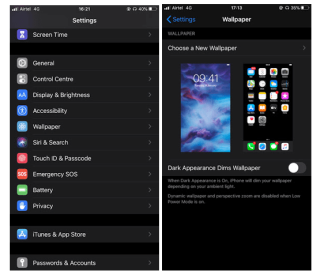Möchten Sie ein Video-Wallpaper auf dem iPhone haben? Einen lebendigen Hintergrund bei der Arbeit am iPhone zu haben ist attraktiv und gibt Ihnen eine Pause von den üblichen Bildern als Hintergrundbilder. Eine der Methoden besteht darin, die integrierten Live-Hintergründe für Ihr Zuhause und den Sperrbildschirm auf dem iPhone zu verwenden. Eine andere Methode besteht darin, wie Sie ein GIF oder ein auf Ihrem Telefon aufgenommenes Video als Hintergrundbild auf Ihrem Telefon verwenden können.
So platzieren Sie ein Video als Hintergrundbild auf dem iPhone
Es ist eine einfache Methode für die vorinstallierten Optionen für die Videohintergründe auf Ihrem iPhone. Um ein Live-Hintergrundbild auf Ihrem Gerät anzuwenden, müssen Sie nur die folgenden Schritte ausführen:
Schritt 1: Starten Sie die Einstellungs-App auf dem iPhone.
Schritt 2: Gehen Sie zu Hintergrundbild und gehen Sie zu Wählen Sie ein neues Hintergrundbild. Hier sehen Sie die Option für dynamische und Live-Hintergründe.
Schritt 3: Wählen Sie eine der angezeigten Optionen aus den Kategorien Dynamische oder Live-Hintergründe.
Schritt 4: Aktivieren Sie die Live-Foto-Schaltfläche am unteren Bildschirmrand.
Schritt 5: Klicken Sie auf Set, und Sie werden gefragt, wo Sie dieses Hintergrundbild einstellen möchten – Sperrbildschirm oder Startbildschirm oder beides.
- Wählen Sie Ihre Wahl aus, es kann Startbildschirm einstellen sein, wenn Sie das Video-Hintergrundbild auf dem iPhone als Hintergrund haben möchten.
- Wählen Sie Sperrbildschirm festlegen, wenn dieser als Videohintergrund auf dem iPhone für den Sperrbildschirm angezeigt werden soll.
- Wählen Sie Beides einstellen, wenn Sie für den Startbildschirm und den Sperrbildschirm dasselbe Hintergrundbild auf Ihrem Telefon festlegen möchten.
Hinweis: Bei Live-Hintergründen wird sich das Video nur auf dem Sperrbildschirm bewegen, wenn Sie den Bildschirm einige Augenblicke lang berühren. Wenn Ihre Berührung verloren geht, wird sich das Video-Hintergrundbild nicht mehr bewegen.
So machen Sie ein Video zu Ihrem Sperrbildschirm auf dem iPhone
Wir können auch eine App verwenden, um jedes im lokalen Speicher auf unserem iPhone verfügbare Video einzustellen. Dafür können Sie VideoToLive verwenden , das im AppStore verfügbar ist. Sie können dies problemlos auf Ihrem iPhone abrufen.
Die erste geöffnete Seite ist Ihre Galerie, sobald sie erfolgreich heruntergeladen wurde. Jetzt können Sie ein Video auswählen, das als Videohintergrund auf dem Sperrbildschirm des iPhones festgelegt wird.
Es zeigt Ihnen unten die Option, Änderungen am Video-Hintergrundclip vorzunehmen. Die Dauer kann ausgewählt werden, die Sie auswählen möchten, um auf dem Sperrbildschirm Ihres iPhones wiedergegeben zu werden. Das Titelbild kann aus den Standbildern aus dem Videoclip gegeben werden.
Klicken Sie anschließend auf Konvertieren und Sie sehen nach wenigen Augenblicken die vollständige Prozessmeldung.

Wählen Sie nun die gleichen Schritte aus, um das Video-Hintergrundbild oben festzulegen, und wählen Sie diesen Clip aus den Live-Hintergrundoptionen aus. Verwenden Sie Set Lock Screen , um dieses Hintergrundbild auf den Sperrbildschirm Ihres iPhones anzuwenden.
Sie können diese Methode auch für Ihr iPad und Ihren iPod Touch verwenden.
Denken Sie daran, dass dieses Video-Hintergrundbild die Batterie nicht schneller entlädt. Dies liegt daran, dass das Live-Hintergrundbild nur funktioniert, wenn es fest auf den Bildschirm gedrückt wird, um es anzusehen. In anderen Fällen wird der Telefonakku nicht verwendet, und Sie können sich daher entspannen und mit den neuen Videohintergründen auf Ihrem iPhone zusammen mit anderen iOS-Geräten experimentieren.
Genießen Sie Video-Wallpaper auf dem iPhone!
Holen Sie sich jetzt mit diesen Tricks ein Video-Hintergrundbild auf dem iPhone. Wir hoffen, dass Sie mit den oben genannten einfachen Schritten lernen können, wie Sie ein Video-Hintergrundbild auf dem iPhone einrichten. Genießen Sie die selbst erstellten Videos, die Sie als Video-Wallpaper auf Ihrem iPhone verwenden können.
Wir hören gerne von dir
Bitte teilen Sie uns Ihre Meinung zu diesem Beitrag zum Einstellen des Videohintergrunds auf dem iPhone im Kommentarbereich unten mit. Wenn Sie Probleme haben, hinterlassen Sie sie im Kommentarbereich und wir würden uns gerne mit einer Lösung bei Ihnen melden. Wir veröffentlichen regelmäßig Tipps und Tricks sowie Lösungen zu häufigen Problemen im Zusammenhang mit Technologie. Abonnieren Sie unseren Newsletter, um regelmäßig über die Tech-Welt informiert zu werden. Folgen Sie uns auf Facebook , Twitter , LinkedIn und YouTube und teilen Sie unsere Artikel.